Как и любые другие стандартные точечные объекты, узлы схемы могут быть представлены простым или сложным символом на основе любого типа символов; например, тип простого маркера, тип шрифтового маркера и т.д. При использовании сложного символа для представления узлов схемы имеется определенный тег слоя символов, специальный для расширения Schematics—SchematicPort—который может быть указан и который позволяет управлять соединением связей схемы в определенных портах.
Построение символов с портами для изображения узлов схемы
Для того, чтобы изобразить узлы схемы при помощи символа с портами, необходимо построить сложный символ с несколькими слоями символов, которые были бы тегированы специальным тегом 'SchematicPort'. В этом сложном символе центральная точка символа всегда считается портом #0, где по умолчанию соединяются все присущие связи, имеющие отношение к узлам схемы. На этой центральной точке обычно располагается либо маркер простого типа, либо маркер шрифтового типа. Вы можете сохранить этот символ в качестве основы для вашего сложного символа. Далее, построение портов осуществляется посредством добавления новых слоев символов, представляющих символы любого типа, и указания SchematicPort в качестве тега для этих слоев символов. Чаще всего размер этих новых символов меньше, чем размер базового символа, и размещаются они внутри или вокруг базового символа.
Порядок построения портов схемы на символ, используемый для изображения узлов схемы:
- Запустите ArcMap и используйте команду Открыть схематические представления (Open Schematic Diagrams),
 чтобы перейти к представлению, в котором должны отображаться узлы, представляемые с использованием символа с портом, и выбрать такое представление.
чтобы перейти к представлению, в котором должны отображаться узлы, представляемые с использованием символа с портом, и выбрать такое представление. - Щелкните правой кнопкой мыши слой объектов, соответствующий классу объектов схемы узла, который реализует эти узлы схемы, и выберите Свойства (Properties).
Откроется диалоговое окно Свойства слоя (Layer Properties).
- Перейдите на вкладку Символы (Symbology).
- Откройте диалоговое окно Редактор символов (Symbol Editor), нажав кнопку Символ (Symbol) (когда используется один символ) или Поле символов (Symbol field) (когда используются категории, количества и т.д.).
- Нажмите кнопку Редактировать Символ (Edit Symbol).
Откроется диалоговое окно Редактор свойств символа (Symbol Property Editor).
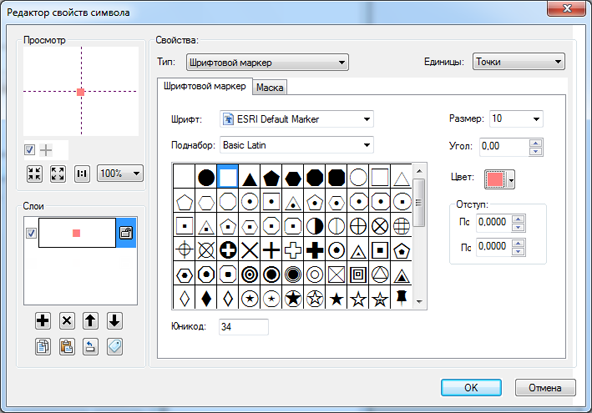
Указанный в данный момент символ, зачастую размещенный в центре, может считаться базовым символом.
- Щелкните Добавить слой (Add Layer), +, чтобы добавить новый слой символов для первого порта, который вы хотите построить.
- Выберите символ любого типа из раскрывающегося списка Тип (Type).
- На вкладке Шрифтовой маркер (Character Marker) выберите желаемый тип шрифта, который будет представлять порт.
- Укажите Размер (Size).
- Укажите значения смещения x- и y-, чтобы разместить порт в желаемом местоположении.
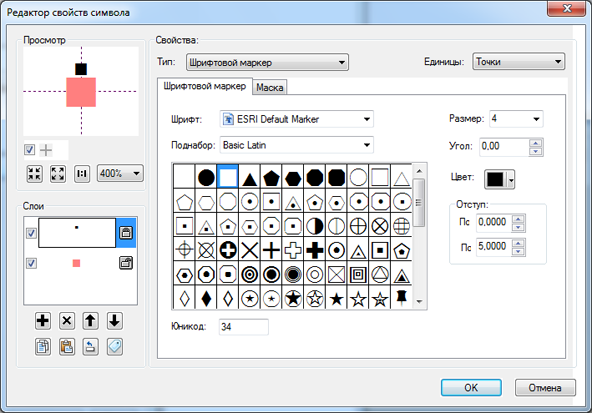
- Нажмите эту кнопку,
 , в разделе слои (Layers).
, в разделе слои (Layers).Откроется диалоговое окно Теги слоя символов (Symbol Layer Tags).
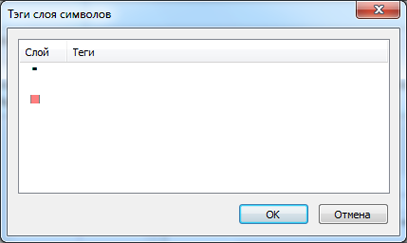
- Введите SchematicPort поставлен флажок тегов нового слоя символов.
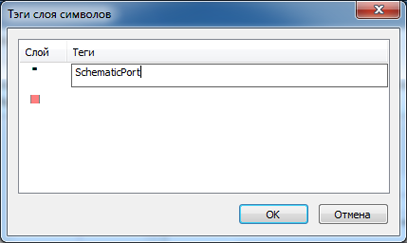
- Нажмите кнопку ОК.
Диалоговое окно Теги слоя символов (Symbol Layer Tags) закроется.
- При необходимости повторите шаги с 6 по 13 для того, чтобы указать какой-либо новый слой символов порта схемы.
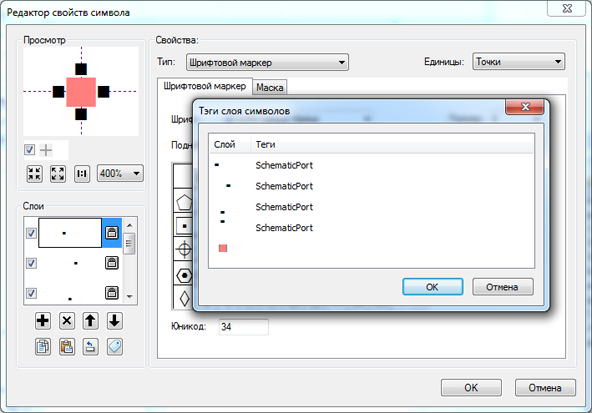
- Нажмите кнопку ОК.
- Закройте диалоговое окно Выбор символа (Symbol Selector).
- Повторите шаги с 4 по 15 для новой категории, нового количества и т.д., если слой объектов представлен по количеству, категориям и т.д.
- Закройте все диалоговые окна.
На следующих скриншотах показаны примеры сложных символов, где слои символов тегированы как SchematicPort (символы серого, зеленого голубого и фиолетового цветов), базовым символом является Шрифтовой маркер без тега SchematicPort.
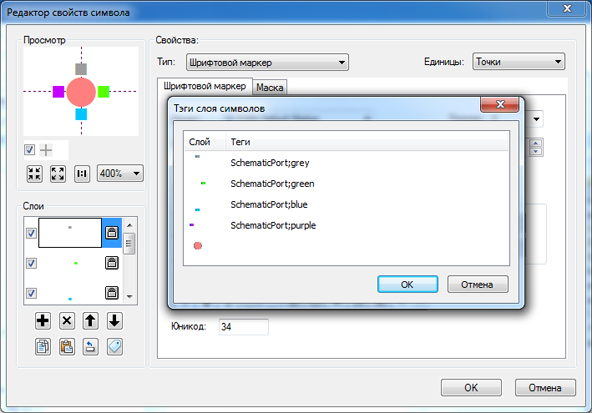
Пример символа с четырьмя портами, тегированными SchematicPort, которые были размещены вокруг символа по кругу
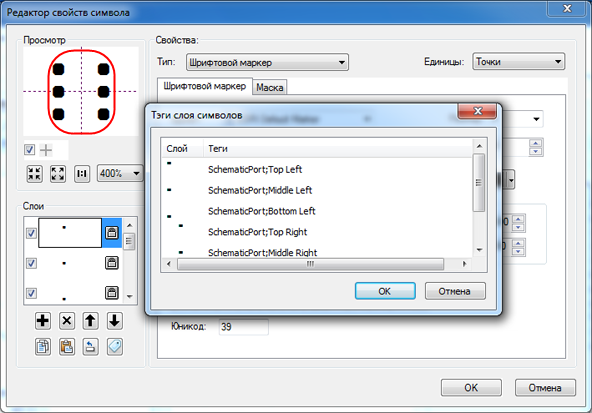
Пример символа с шестью портами, тегированными SchematicPort, размещенными внутри символа
Соединение связей схемы с определенными портами
Когда узлы схемы, содержащиеся в схематическом представлении, отображаются со сложным символом, использующим теги SchematicPort, Schematics способен опознать каждый порт, указанный в символе, и управлять связями схемы таким образом, чтобы они соединились с определенными портами.
По умолчанию связь схемы, относящаяся к узлу схемы, соединяется с центром символа узла, и эта центральная точка является портом №0. Если нужно, чтобы эта связь подключалась к определенному порту, необходимо использовать средство Восстановить связи схемы (Reconnect Schematic Link).
О том, как работать с этим инструментом, написано ниже:
- По умолчанию инструмент Восстановить связи схемы (Reconnect Schematic Link) недоступен на панели инструментов Schematics.
Чтобы добавить его на панель инструментов, в меню ArcMap щелкните Настроить (Customize), затем выберите Режим настройки (Customize Mode), после чего перейдите на вкладку Команда (Command) и выберите категорию Схематика (Schematics), далее выберите средство Восстановить связи схемы (Reconnect Schematic Link),
 , перетащите средство и вставьте его на панель инструментов Редактор схем (Schematic Editor).
, перетащите средство и вставьте его на панель инструментов Редактор схем (Schematic Editor). - Начните сеанс редактирования активной схемы.
- Выберите связь схемы, которую вы хотите восстановить с определенным портом.
- Щелкните на любой точке сегмента связи, ближайшего к началу/крайней точке узла, который вы хотите рассоединить (или на половинке связи, ближайшей к этому узлу, когда связь создана с единственным сегментом).
Связь автоматически рассоединится, и отмеченная щелчком точка станет точкой начала/крайней точкой воссоединения.
- Перетащите эту точку на нужный вам символ порта.
- Повторите эту операцию для каждой нужной вам связи.
- Сохраните сделанные изменения.